Excel中让不同类型数据用不同颜色显示
1、1.打开“工资表”工作簿,选中“工资总额”所在列,执行“格式→条件格式”命令,打开“条件格式”对话框。

2、在打开的“条件格式”对话框,单击第二个方框右侧的下拉按钮,选中“大于或等于”选项,在后面的方框中输入数值“3000”。
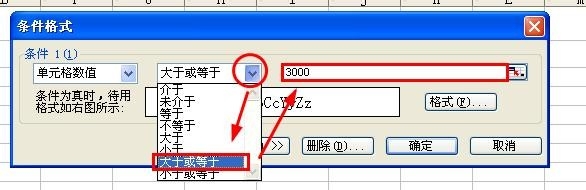
3、单击“格式”按钮,打开“单元格格式”对话框,将“字体”的“颜色”设置为“红色”。 ——点击“确定”
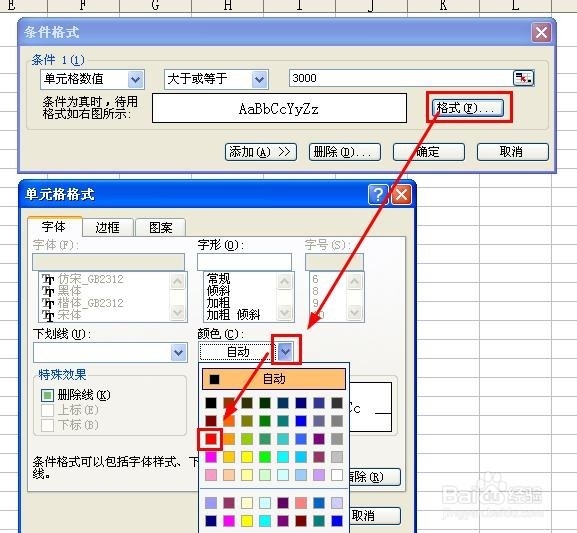
4、按“添加”按钮,并仿照上面的操作设置好其它条件(大于等于2000,字体设置为“深红”;小于1000,字体设置为“鲜绿”)。 设置完成后,按下“确定”按钮。
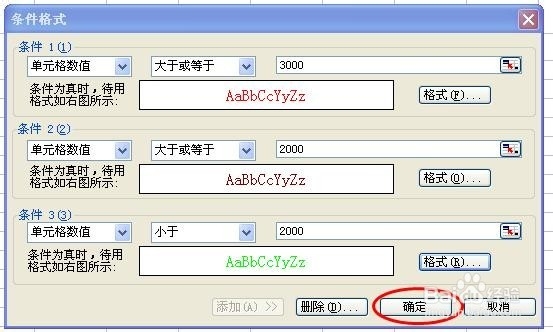
5、看看工资表吧,工资总额的数据是不是按你的要求以不同颜色显示出来了。
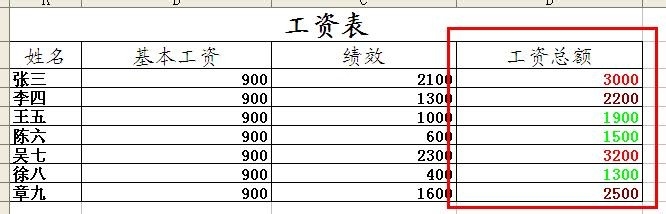
声明:本网站引用、摘录或转载内容仅供网站访问者交流或参考,不代表本站立场,如存在版权或非法内容,请联系站长删除,联系邮箱:site.kefu@qq.com。
阅读量:107
阅读量:143
阅读量:189
阅读量:114
阅读量:115